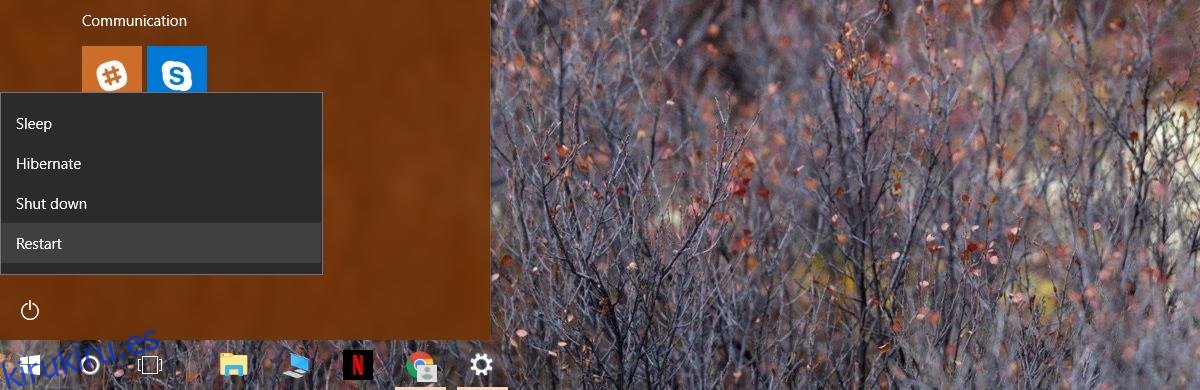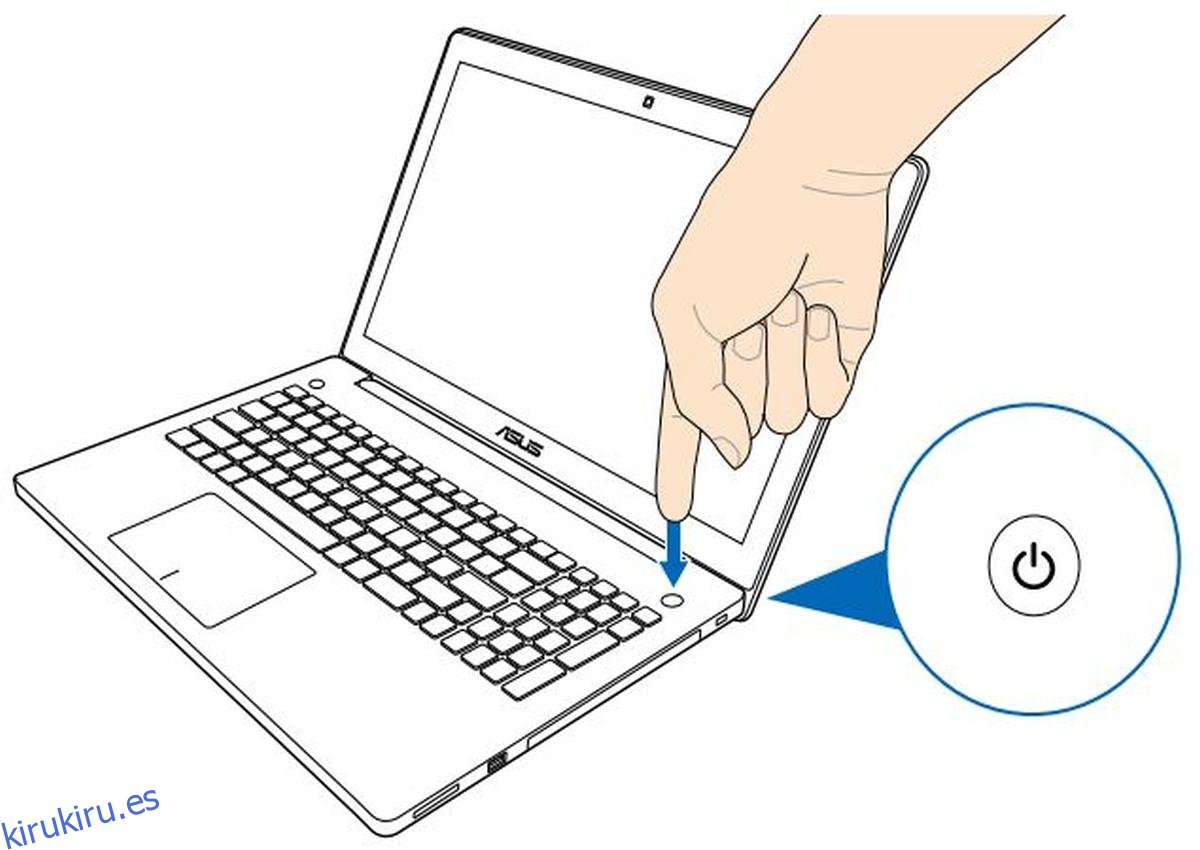BIOS es el sistema básico de entrada / salida con el que vienen empaquetados todos los equipos portátiles y de escritorio del mercado. Normalmente no es necesario que lo use si tiene Windows instalado. De hecho, hay pocas razones para tener que acceder a él en primer lugar. Dicho esto, no es algo que nunca tengas que cambiar. El BIOS contiene configuraciones del sistema que es posible que deba cambiar en ocasiones. Por ejemplo, el BIOS es donde cambia su primer dispositivo de arranque. Es muy fácil acceder a la BIOS en su PC. Cuando inicie su sistema, debe tocar una tecla específica. Debe tocarlo antes de ver el logotipo de inicio de Windows. La única parte complicada es saber qué tecla tocar. La clave difiere de un sistema a otro, por lo que vamos a intentar compilar una lista de estas claves para cada PC disponible.
Asegúrese de no tener habilitado el inicio rápido en Windows. Es posible que deba usar la tecla Fn además de las otras teclas de función cuando intente acceder al BIOS.
Tabla de contenido
Acer
Toque la tecla F2 repetidamente o manténgala presionada cuando encienda su computadora portátil ASUS para acceder a la BIOS.
ASUS
F2
Mantenga presionada la tecla F2 y luego presione el botón de Encendido. Mantenga presionada la tecla F2 hasta que vea la pantalla de su BIOS (Imagen cortesía de la página de soporte de ASUS).
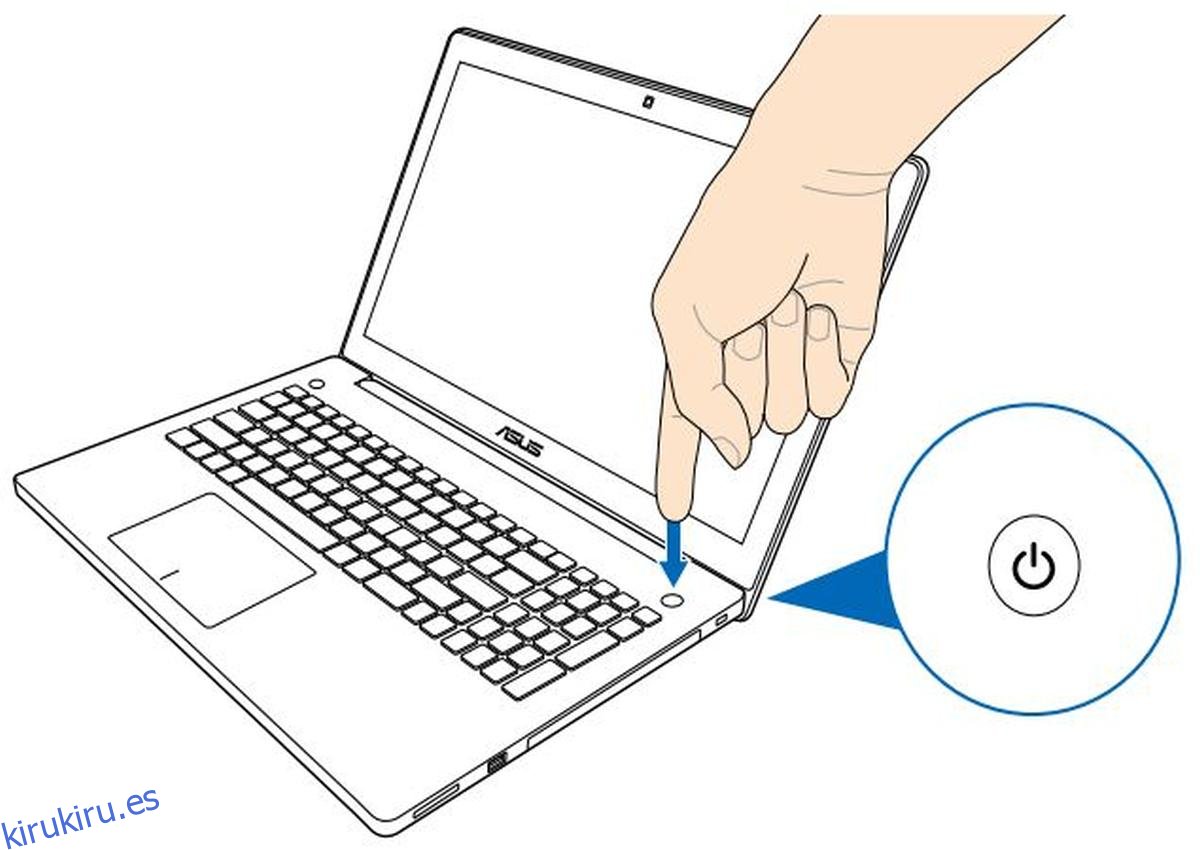
Del Key
Si la tecla F2 no lo lleva a su BIOS, es posible que deba probar la tecla Supr, es decir, la tecla Suprimir. Tap es cuando inicia en su sistema, o manténgalo presionado cuando inicia para acceder a su BIOS.
Dell
La clave de BIOS en una computadora portátil Dell es la tecla F2. Encienda su computadora portátil y toque la tecla F2 repetidamente. Tenga en cuenta que es posible que deba mantener presionada la tecla Fn cuando toque la tecla F2.
HP
La clave para acceder al BIOS difiere de un producto HP a otro. No han estandarizado esto y hay bastantes claves que tendrá que probar.
Escape + F10
La clave más común es la tecla Escape. Encienda su computadora portátil y toque la tecla Escape. Verá una lista de otros menús a los que puede acceder y su BIOS será uno de ellos. La configuración del BIOS se asociará con la tecla F10. Tóquelo para acceder al BIOS en su computadora portátil HP. Básicamente, esto significa que debe tocar dos teclas para acceder al BIOS.
F10
En algunas computadoras portátiles HP, tocar la tecla F10 lo llevará a la configuración de su BIOS.
F2
Toque F2 cuando inicie su computadora portátil. Verá un segundo menú que le indicará qué tecla F presionar para acceder a su BIOS.
F6
Si las tres combinaciones anteriores no funcionan, pruebe la tecla F6. El proceso es el mismo. Reinicie su computadora portátil y toque la tecla F6.
Lenovo
Las computadoras portátiles Lenovo tienen algunos conjuntos de teclas diferentes según el modelo de computadora portátil que tenga.
F1
Si posee un Lenovo Thinkpad o ThinkCenter, toque la tecla F1 cuando inicie su computadora portátil. Espere a que aparezca el logotipo / pantalla de inicio de Lenovo y luego toque la tecla para acceder al menú de su BIOS. Su sistema emitirá un pitido cuando esté dentro.
F2
Si posee una Lenovo Idea o algo que no sea un Thinkpad o ThinkCenter, intente usar la tecla F2 al iniciar el sistema.
Samsung
Inicie su sistema y espere a que aparezca el logotipo de Samsung. Toque la tecla F2 para acceder al BIOS. La pantalla del BIOS puede diferir de un modelo de portátil a otro, pero la clave para acceder a ella siempre será la misma.
Sony
Sony tenía algunas laptops de gran apariencia en su día. Tenían una línea bastante rica, por lo que, naturalmente, puede esperar alguna variación sobre cómo llegar a su BIOS.
F2 + Botón de encendido
Si posee una computadora portátil Sony Vaio de la serie S o Z, mantenga presionada la tecla F2 y luego presione el botón de encendido para encender su sistema. No suelte la tecla F2 hasta que llegue a su BIOS.
Llave de asistencia
Encienda su sistema y toque la tecla Assist para acceder a su BIOS. La tecla de asistencia es una tecla especial que no encontrará en otras computadoras portátiles. Es posible que ni siquiera lo tenga en todas las computadoras portátiles Sony, pero si su modelo tiene la tecla Assist, puede llevarlo directamente a su BIOS. Parece estar presente en la serie Vaio Z Flip.
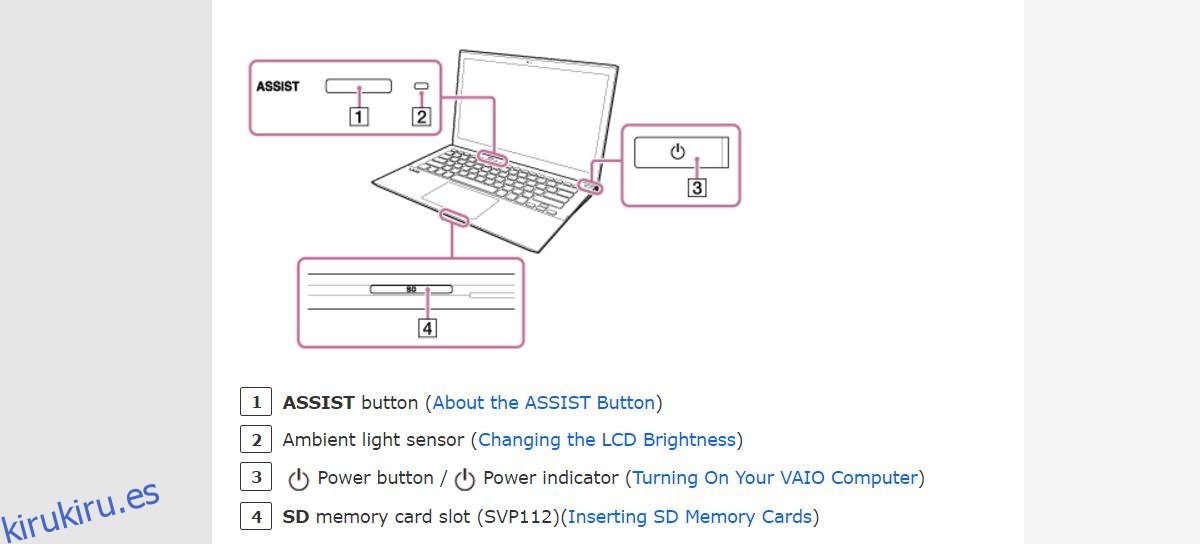
Toshiba
F2
Toque la tecla F2 para acceder al BIOS en su computadora portátil Toshiba.
F12
Si la tecla F2 no funciona, debe reiniciar su sistema y tocar la tecla F12 para acceder a la configuración de su BIOS.
Configuración de Windows 10
Mantenga presionada la tecla Shift y haga clic en Reiniciar inicio en el menú de encendido. Esto reiniciará su sistema, pero verá las opciones de inicio avanzadas en lugar de iniciar en su escritorio. Haga clic en Solucionar problemas> Opciones avanzadas> Configuración de firmware UEFI y haga clic en Reiniciar. Arrancará en su BIOS. No se perderán datos y no sucederá nada con la instalación de Windows.